戴尔3710能装win7系统吗?戴尔3710台式机装win7系统教程(完美支持)
时间:2024-01-18作者:bianji
戴尔3710台式机采用的是英特尔 酷睿12代系列cpu,搭配的是intel B660芯片组主板,戴尔3710能装win7系统吗?戴尔3710要搭配独立显卡才能安装win7。最近有很多网友改了win7后发现进不了系统,由于默认戴尔3710台式机安装win7是无法使用的,要采用win7新机型,要不然安装后USB3.1驱动不能使用,要采用本站的win7新机型才可以,那么戴尔3710台式机怎么装win7呢。小编就教大家怎么装戴尔3710台式机装win7的方法和步骤。

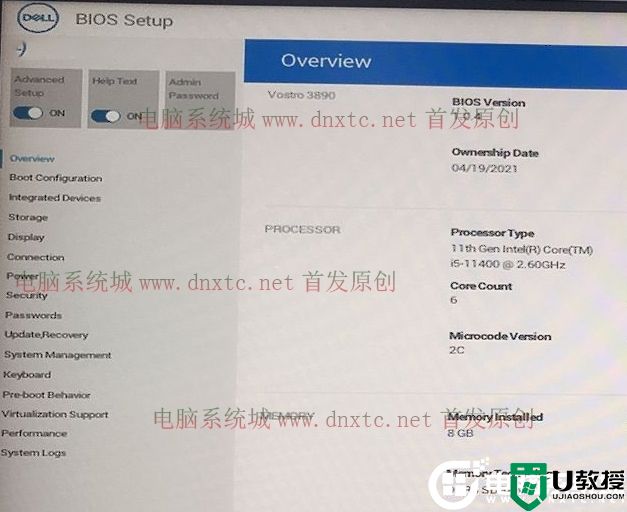
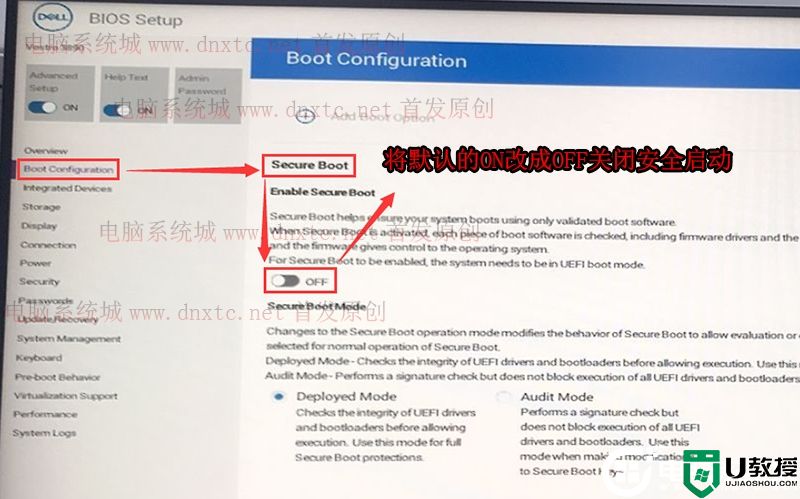
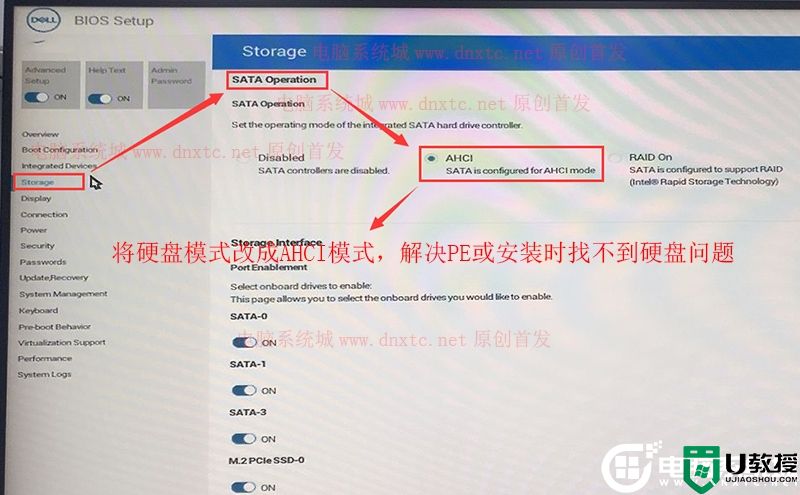
注:戴尔电脑每做一步BIOS更改记得应用一下
4、插入制作好U盘启动盘,重启时不停的按下f12,打开快速引导菜单,选择识别的U盘启动回车从U盘启动,一般是uefi开头的U盘,如下图所示;
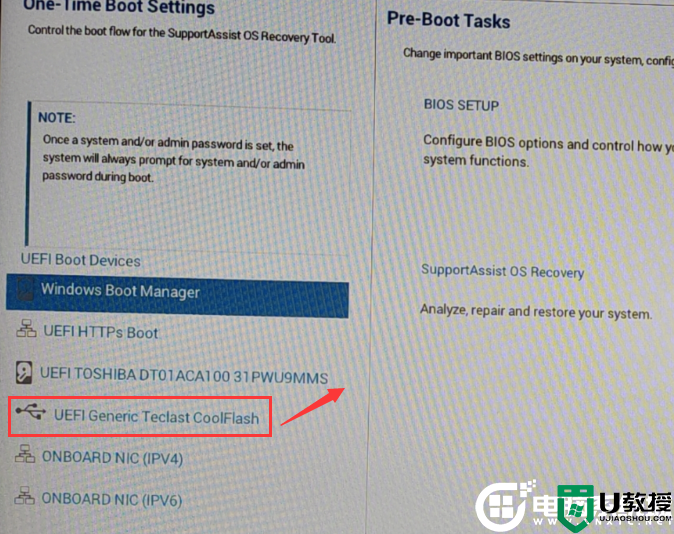
三、戴尔3710台式机分区教程(改硬盘分区格式为guid分区)(戴尔3710台式机装win7采用GPT分区)强烈建议重新分区,要不容易安装失败。
1、选择U盘启动盘进入PE后,选择启动windows_10PE_64位进入pe(MBR方式启动时有菜单选择,uefi方式启动时自动进入win10pe),在桌面上运行DiskGenius分区工具,点击菜单栏的【硬盘】,选择【转换分区表类型为guid格式】,然后保存更改,如下图所示;


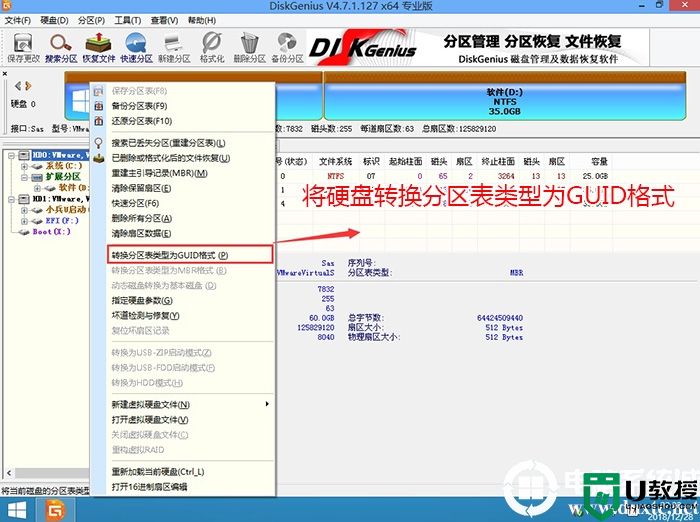
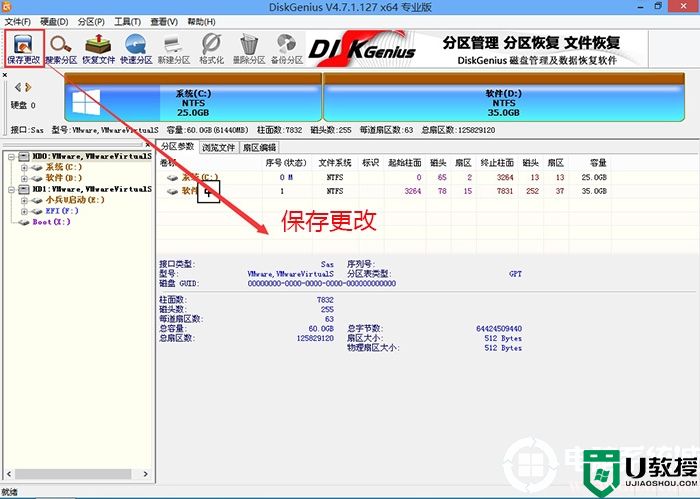
2、然后选择要分区的硬盘,点击上面【快速分区】,如下图所示;
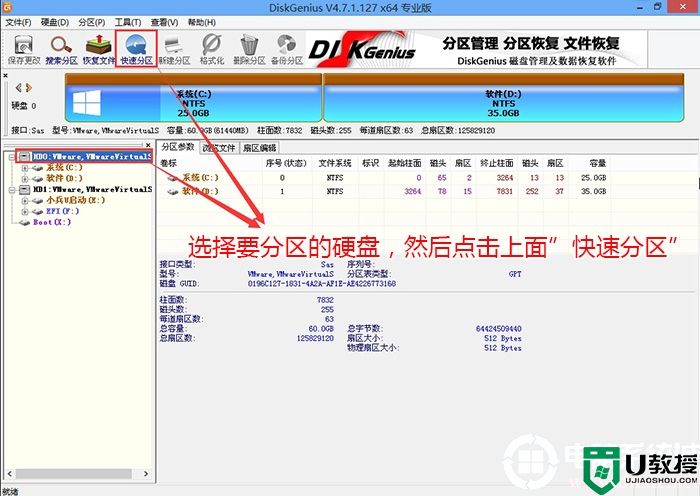
3、在弹出的【快速分区】界面,我们这里选择好分区的类型GUID和分区的个数以及大小,这里一般推荐C盘大小大于60G比较好,然后注意如果是固态硬盘要进行4K对齐,如下图所示;
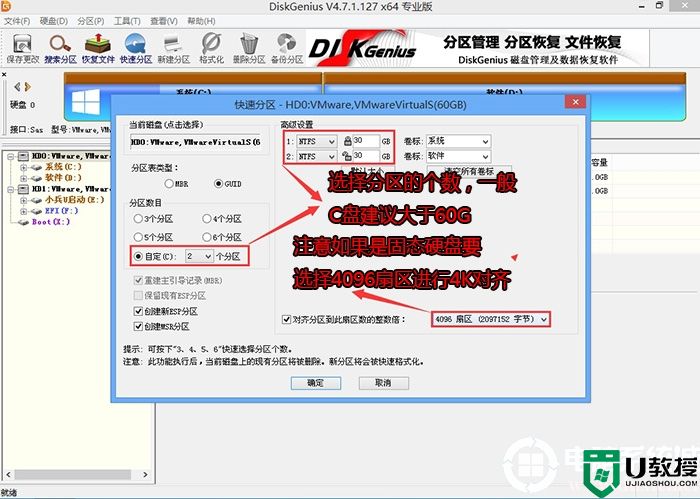
4、分区完成后可以看到ESP和MSR分区代表GPT分区完成,如下图所示;
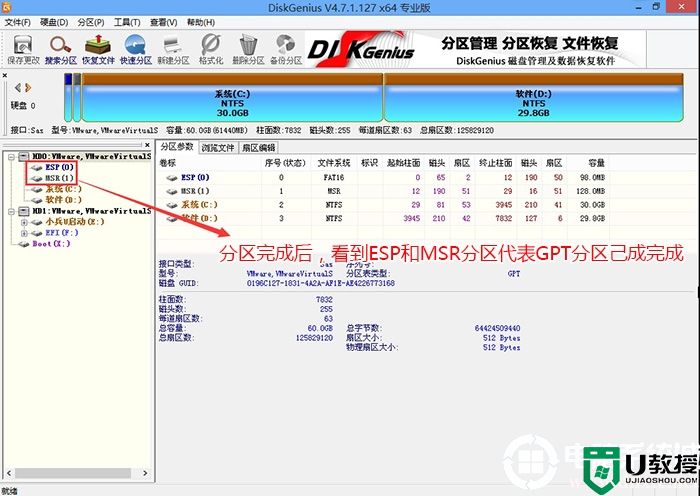
四、戴尔3710装win7系统过程(解决12代usb问题)
1、以上操作做完后,运行PE桌面的"小兵系统安装"工具,然后选择重装系统,如图所示:
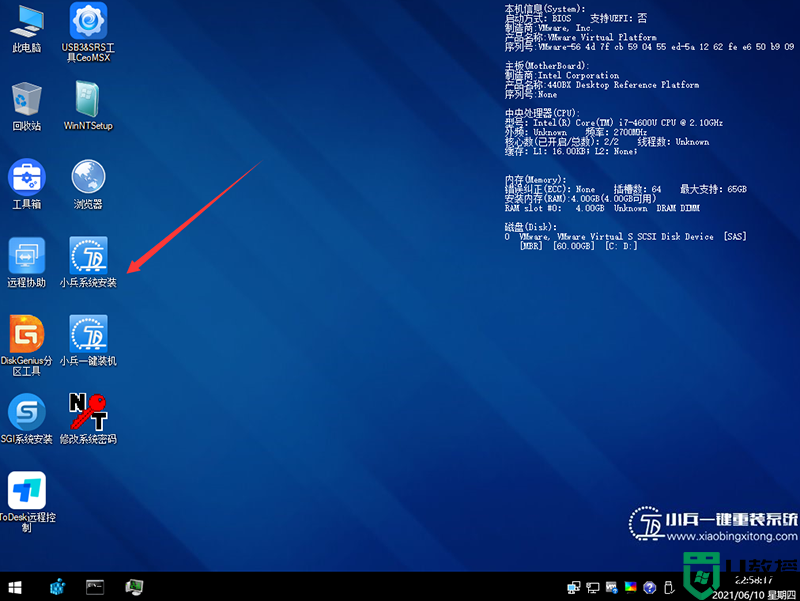
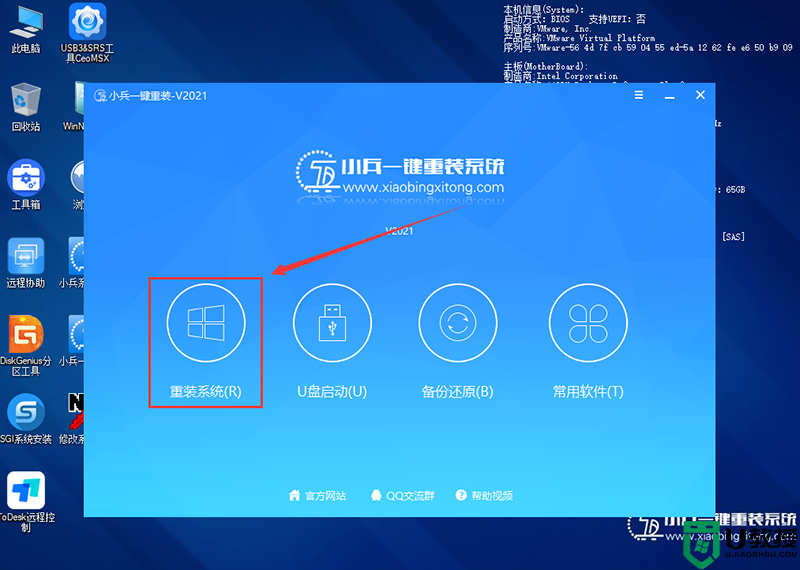
2、选择上面下载的WIN7(建议采用本站的WIN7自带usb驱动、显卡、nvme驱动)及要安装的盘符,一般情况是C盘(根据不同的硬盘分区),(注意:戴尔3910台式机需要搭配独立显卡安装win7,也可不勾选卡logo选项安装直接安装,只不过在安装过程中会出现卡在安装程序正在更新注册表设置,等显卡驱动安装完后才可以显示。要是出现安装win7卡lgoo的情况才勾选“解决UEFI WIN7 64位卡LOGO"选项,如果没出现不建议勾选,另外注意勾选后可根据实际情况选择适配老机器或适配新机器,建议戴尔3910选择适配旧机器,如果适配旧机器不行再选择另一个方案),然后点击一键安装,如图所示:

3、点击开始后,等待释放GHO安装程序,电脑便会自动重启电脑。
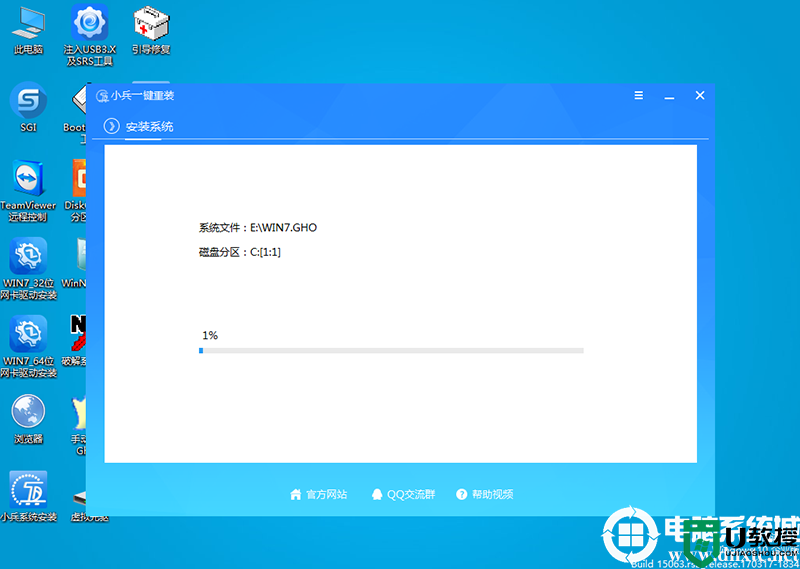
4,拔掉U盘电脑重启后,系统会自动完成后续的程序安装(如果没有开启csm过程的情况下,在采用本站镜像安装win7后,会一直卡在安装程序正在更新注册表设置处,至到独立显卡安装完毕后就可以看到界面),直到看到桌面,系统就彻底安装成功了,如果进入系统后驱动不完整可以点击桌面的驱动总裁补全驱动。

以上就是戴尔3710台式机装win7系统的方法,安装过程中注意一定要采用uefi+gpt引导模式,更多教程请关注电脑系统城(www.dnxtc.net)。

戴尔3710台式机安装win7步骤如下:
一、安装前的准备工作
1、准备8G左右的U盘,制作U盘启动盘,采用小兵pe盘启动盘制作工具(PE特点:1,绝无捆绑任何软件的启动盘。2,支持PE自动修复UEFI+GPT引导。)
2、支持intel 12代cpu的win7系统下载:win7新机型镜像下载(支持intel 12代cpu机器usb驱动,完美支持win7系统)
戴尔3710安装win7注意事项:
1、目前戴尔3710台式机不支持legacy传统模式安装系统,只支持uefi引导,uefi引导只支持64位操作系统。
2、如果是双硬盘,那么我们要将固态硬盘分区改为guid(gpt分区),机械硬盘不用分区,如果两块硬盘都分区为guid,注意调整固态硬盘为第一启动项,第一启动项字样一般为:windows boot manager。
3、需要注意有双硬盘情况,如果从盘带有esp msr以及有其它还原分区Recovery情况下,一定记得将从盘这几个分区干掉,直接选择将主盘快速分区,出现esp msr分区即可安装系统。
4、特别注意戴尔3710台式机采用独显才能安装WIN7,在不能开启csm的情况,在安装过程中可能会出现卡在安装程序正在更新注册表设置,出现该提示我们等待即可,等独立显卡驱动安装完成后正常显示。
1、准备8G左右的U盘,制作U盘启动盘,采用小兵pe盘启动盘制作工具(PE特点:1,绝无捆绑任何软件的启动盘。2,支持PE自动修复UEFI+GPT引导。)
2、支持intel 12代cpu的win7系统下载:win7新机型镜像下载(支持intel 12代cpu机器usb驱动,完美支持win7系统)
戴尔3710安装win7注意事项:
1、目前戴尔3710台式机不支持legacy传统模式安装系统,只支持uefi引导,uefi引导只支持64位操作系统。
2、如果是双硬盘,那么我们要将固态硬盘分区改为guid(gpt分区),机械硬盘不用分区,如果两块硬盘都分区为guid,注意调整固态硬盘为第一启动项,第一启动项字样一般为:windows boot manager。
3、需要注意有双硬盘情况,如果从盘带有esp msr以及有其它还原分区Recovery情况下,一定记得将从盘这几个分区干掉,直接选择将主盘快速分区,出现esp msr分区即可安装系统。
4、特别注意戴尔3710台式机采用独显才能安装WIN7,在不能开启csm的情况,在安装过程中可能会出现卡在安装程序正在更新注册表设置,出现该提示我们等待即可,等独立显卡驱动安装完成后正常显示。
二、戴尔3710台式机装win7系统BIOS设置步骤
1、开机一直按F2进入BIOS,进入BIOS界面,如下图所示;
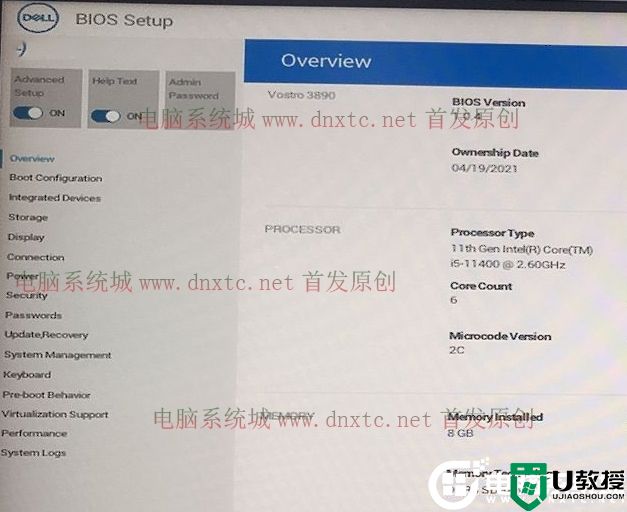
2、切换到Boot Configuration选项,将Secure Boot默认on选项改成off,关闭安全启动,这里安装win7一定关闭安全启动(本站新镜像支持安全启动),否则无法启动,如下图所示;
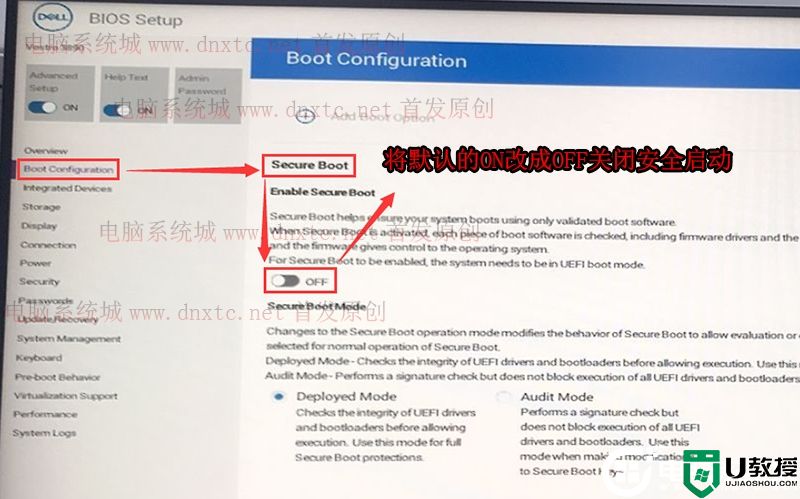
3、切换到Storage选项,如果硬盘模式是raid,将sata operatior硬盘模式改为ahci模式(注意事项:这里一定要改成ahci模式,要不有可能win10 pe无法认别硬盘或者出现安装win7蓝屏情况),改了后选择退出并按F10保存BIOS,如下图所示;
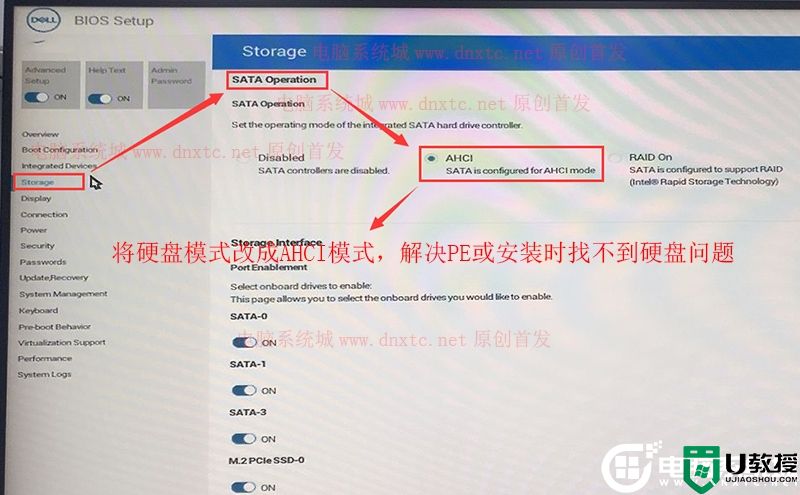
注:戴尔电脑每做一步BIOS更改记得应用一下
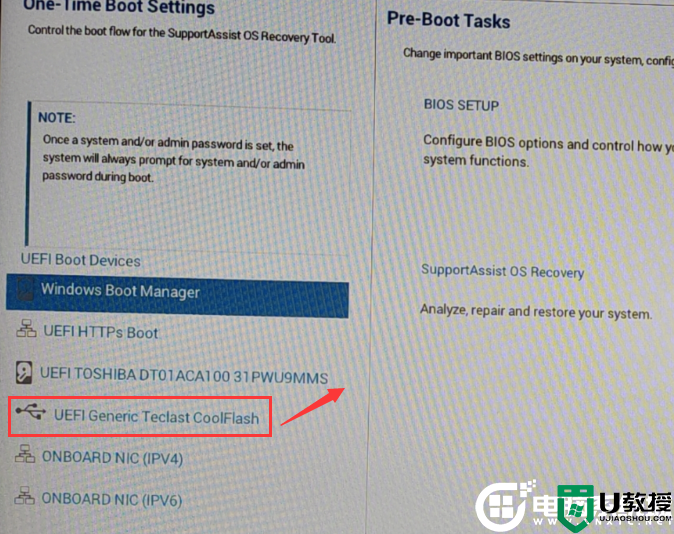
三、戴尔3710台式机分区教程(改硬盘分区格式为guid分区)(戴尔3710台式机装win7采用GPT分区)强烈建议重新分区,要不容易安装失败。
1、选择U盘启动盘进入PE后,选择启动windows_10PE_64位进入pe(MBR方式启动时有菜单选择,uefi方式启动时自动进入win10pe),在桌面上运行DiskGenius分区工具,点击菜单栏的【硬盘】,选择【转换分区表类型为guid格式】,然后保存更改,如下图所示;


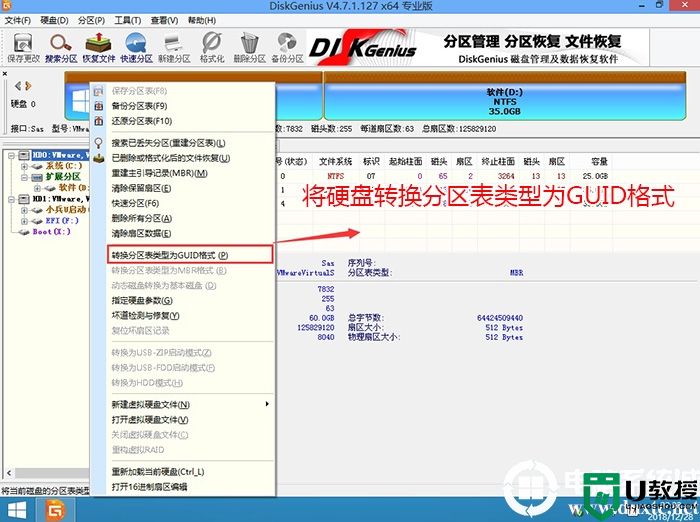
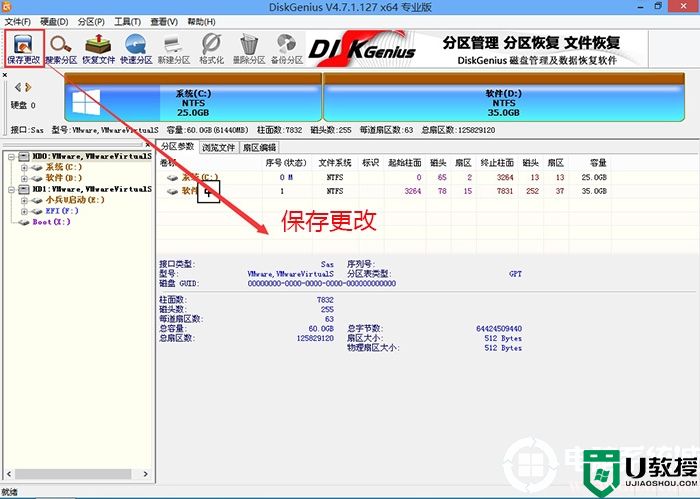
2、然后选择要分区的硬盘,点击上面【快速分区】,如下图所示;
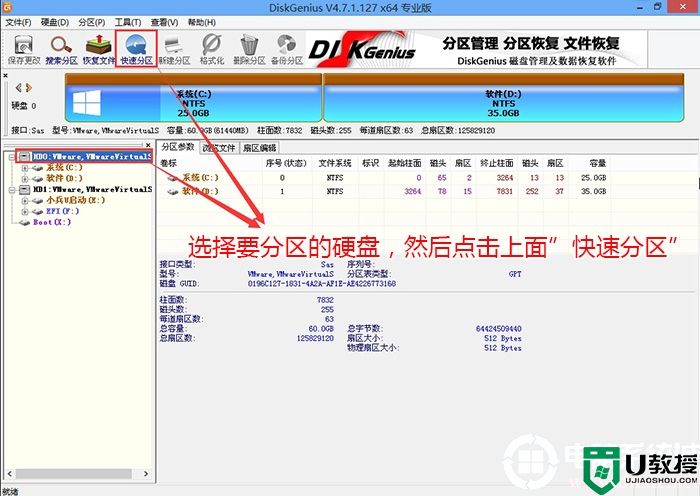
3、在弹出的【快速分区】界面,我们这里选择好分区的类型GUID和分区的个数以及大小,这里一般推荐C盘大小大于60G比较好,然后注意如果是固态硬盘要进行4K对齐,如下图所示;
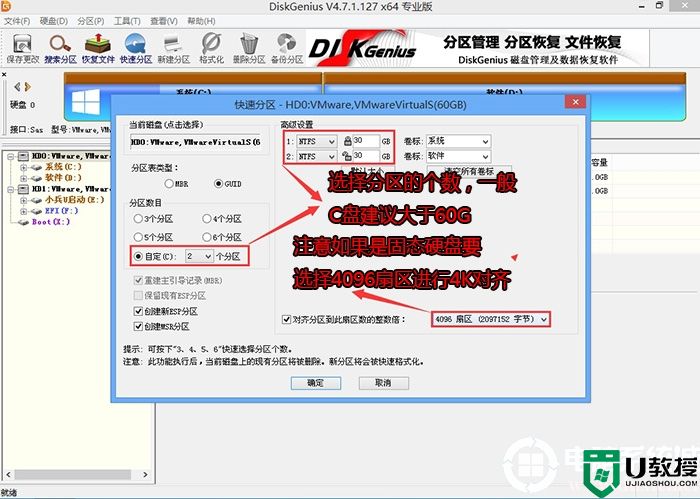
4、分区完成后可以看到ESP和MSR分区代表GPT分区完成,如下图所示;
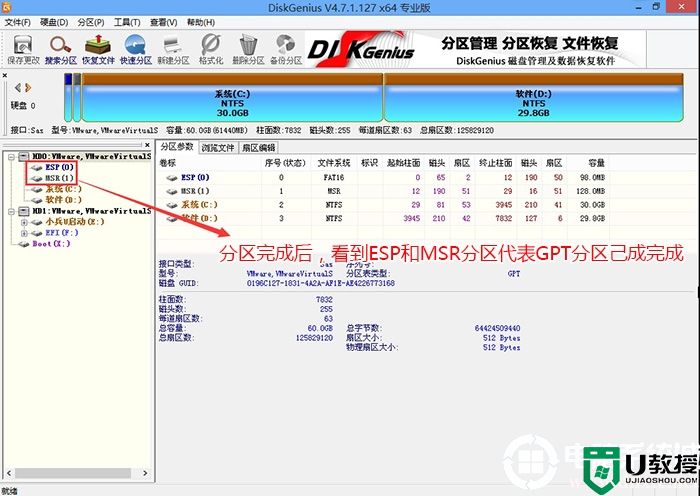
四、戴尔3710装win7系统过程(解决12代usb问题)
1、以上操作做完后,运行PE桌面的"小兵系统安装"工具,然后选择重装系统,如图所示:
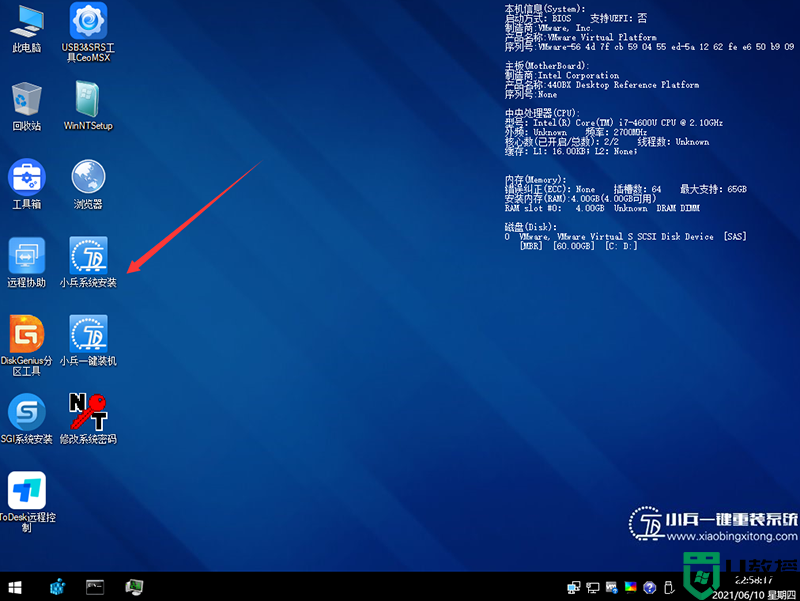
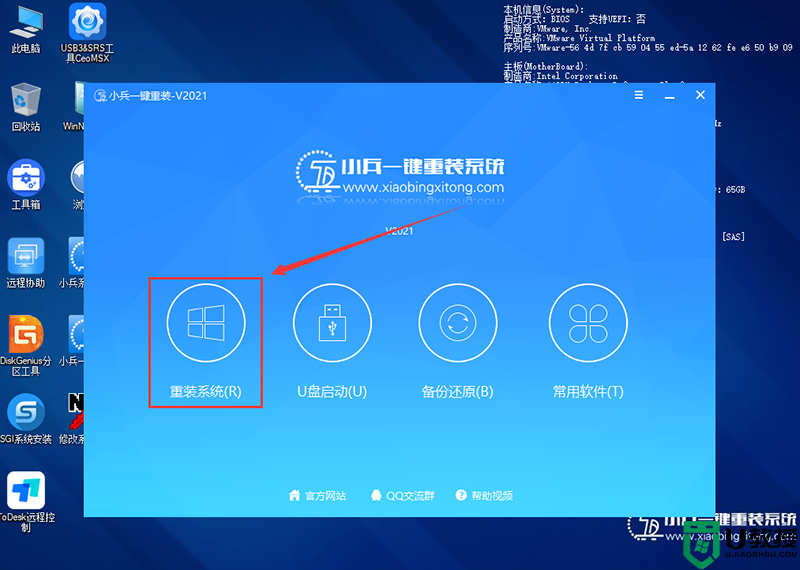
2、选择上面下载的WIN7(建议采用本站的WIN7自带usb驱动、显卡、nvme驱动)及要安装的盘符,一般情况是C盘(根据不同的硬盘分区),(注意:戴尔3910台式机需要搭配独立显卡安装win7,也可不勾选卡logo选项安装直接安装,只不过在安装过程中会出现卡在安装程序正在更新注册表设置,等显卡驱动安装完后才可以显示。要是出现安装win7卡lgoo的情况才勾选“解决UEFI WIN7 64位卡LOGO"选项,如果没出现不建议勾选,另外注意勾选后可根据实际情况选择适配老机器或适配新机器,建议戴尔3910选择适配旧机器,如果适配旧机器不行再选择另一个方案),然后点击一键安装,如图所示:

3、点击开始后,等待释放GHO安装程序,电脑便会自动重启电脑。
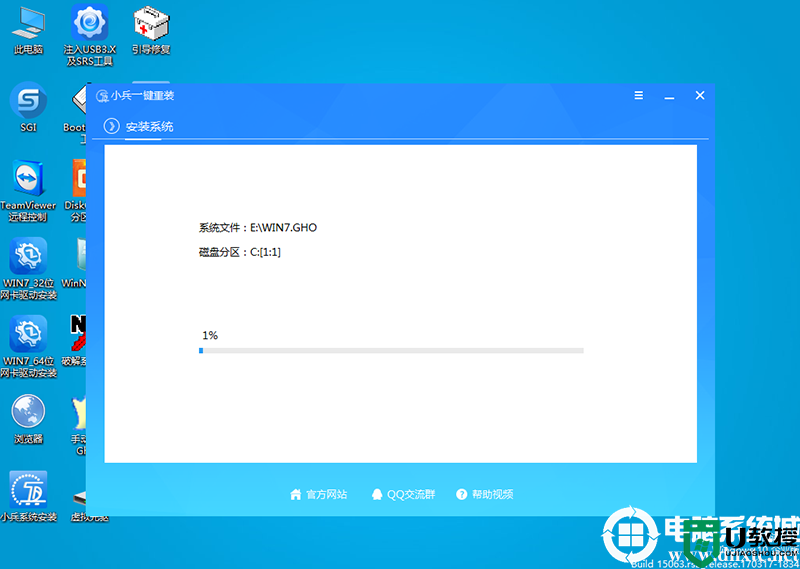
4,拔掉U盘电脑重启后,系统会自动完成后续的程序安装(如果没有开启csm过程的情况下,在采用本站镜像安装win7后,会一直卡在安装程序正在更新注册表设置处,至到独立显卡安装完毕后就可以看到界面),直到看到桌面,系统就彻底安装成功了,如果进入系统后驱动不完整可以点击桌面的驱动总裁补全驱动。

以上就是戴尔3710台式机装win7系统的方法,安装过程中注意一定要采用uefi+gpt引导模式,更多教程请关注电脑系统城(www.dnxtc.net)。





